一、安装VMare
二、安装Centos7
三、配置linux
1、配置网络
ip addr #查看本机ip
vi /etc/sysconfig/network-scripts/ifcfg-ens33
BOOTPROTO=static #修改
ONBOOT=yes #修改
IPADDR=192.168.52.100
NETMASK=255.255.255.0
GATEWAY=192.168.52.2 #结尾必须.2 .1默认被占用了
DNS1=8.8.8.8
// 保存并退出
service network restart #重启网络服务
2、编辑VMare虚拟网络编辑器
(编辑 -- 虚拟网络编辑器)
3、测试
ping www.baidu.com #测试网络
// 如果不通
service network restart
hostnamectl set-hostname node00 #设置hostname
logout #登出
如果发生 there are job stoped 错误:
jobs 查看正在执行的任务
fg %1 重新执行 (1是jobs命令中的任务编号)
kill %1 杀死任务。
yum install -y vim #安装vim
4、关闭防火墙
systemctl stop firewalld #关闭防火墙
systemctl disable firewalld #防火墙不在启动
systemctl status firewalld #查看防火墙状态
// 显示下列信息即为关闭
● firewalld.service - firewalld - dynamic firewall daemon
Loaded: loaded (/usr/lib/systemd/system/firewalld.service; disabled; vendor preset: enabled)
Active: inactive (dead)
Docs: man:firewalld(1)
yum install -y vim #安装vim
vim /etc/selinux/config #进入selinux设置文件
SELINUX=disabled
5、建立映射节点
vim /etc/hosts #进入配置文件
192.168.52.100 node01
192.168.52.110 node02
192.168.52.120 node03
6、添加普通用户并授权
useradd hadoop #添加hadoop用户
passwd hadoop #给hadoop用户添加密码
hadoop #密码设为hadoopvisudo #进入用户权限配置文件
## Allow root to run any commands anywhere
root ALL=(ALL) ALL
hadoop ALL=(ALL) ALL # 给hadoop用户添加所有权限
7、上传并解压Hadoop、JDK安装文件
#切换到hadoop用户,注意“-”左右有空格
#(从此步骤开始,最好切换到hadoop用户操作)
su - hadoop
cd / # 先进入根目录
mkdir -p /kkb/soft # 软件压缩包存放目录
mkdir -p /kkb/install # 软件解压后存放目录
chown -R hadoop:hadoop /kkb # root用户将文件夹权限更改为hadoop用户// 将jdk8-linux压缩包,zookeeper压缩包,hadoop压缩包,通过xftp传送到/kkb/soft/目录
cd /kkb/soft
# 解压jdk到/kkb/install文件夹
tar -zxvf jdk-8u141-linux-x64.tar.gz -C /kkb/install/
# 解压hadoop到/kkb/install文件夹
tar -zxvf hadoop-2.6.0-cdh5.14.2_after_compile.tar.gz -C /kkb/install/
8、免密登陆设置
# hadoop用户下执行下列命令,必须!
# 下面操作node01,node02,node03 都执行,回车next。
ssh-keygen -t rsa #生成公钥 (一直回车)
ssh-copy-id node01 #三台机器的公钥全部拷贝到node01
// 此时node01的 /home/hadoop/.ssh 文件夹中包含了3台机器的公钥#下面是在node01 hadoop用户下执行
cd /home/hadoop/.ssh/
scp authorized_keys node02:$PWD #将node01的授权文件拷贝到node02
scp authorized_keys node03:$PWD #将node01的授权文件拷贝到node03
# “:PWD”的意思是:拷贝目标文件位置和node01的位置一致。#验证免密登录
#在node01执行
ssh node02 #在node01登录node02,不需要密码就ok
ssh node03 #在node01登录node02,不需要密码就ok
#回到node01
logout#修改.ssh目录权限
[hadoop@node01 ~]$ chmod -R 755 .ssh/
[hadoop@node01 ~]$ cd .ssh/
[hadoop@node01 .ssh]$ chmod 644 *
[hadoop@node01 .ssh]$ chmod 600 id_rsa
[hadoop@node01 .ssh]$ chmod 600 id_rsa.pub
#把hadoop的公钥添加到本机认证文件当中,如果没有添加启动集群时需要输入密码才能启动,这里需要重点注意下
[hadoop@node01 .ssh]$ cat id_rsa.pub >> authorized_keys
[hadoop@node01 .ssh]$测试:
8、配置JDK , Hadoop环境变量(3台都要配)
rpm -e --nodeps #删除原生jdk
vim /etc/profile # 配置全局全局环境变量,下拉到文件最下方
export JAVA_HOME=/kkb/install/jdk1.8.0_141 #添加
export HADOOP_HOME=/kkb/install/hadoop-2.6.0-cdh5.14.2 #添加
export PATH=$PATH:$HOME/bin:$JAVA_HOME/bin:$HADOOP_HOME/bin:$HADOOP_HOME/sbin #添加source /etc/profile # 环境变量立即生效
java -version #验证java
hadoop version #验证hadoop测试:








 本文详细介绍了如何在虚拟机中搭建大数据环境,包括安装Centos7,配置Linux网络,关闭防火墙,设置免密登录,安装JDK和Hadoop,配置环境变量,以及配置Hadoop集群。通过这些步骤,确保了在虚拟机上成功部署并测试了一个完整的Hadoop环境。
本文详细介绍了如何在虚拟机中搭建大数据环境,包括安装Centos7,配置Linux网络,关闭防火墙,设置免密登录,安装JDK和Hadoop,配置环境变量,以及配置Hadoop集群。通过这些步骤,确保了在虚拟机上成功部署并测试了一个完整的Hadoop环境。



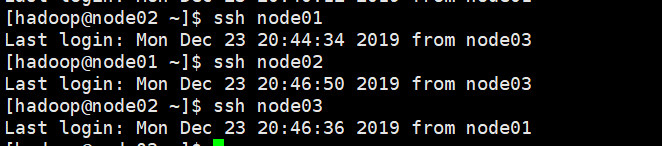

 最低0.47元/天 解锁文章
最低0.47元/天 解锁文章















 784
784











 被折叠的 条评论
为什么被折叠?
被折叠的 条评论
为什么被折叠?








